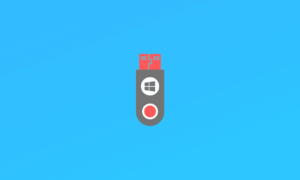Windows 10 es un gran sistema en el que se ejecutan varios programas a la vez. Si bien este sistema operativo ha recibido varias actualizaciones de estabilidad para asegurarse de que funcione sin problemas, muchas cosas podrían salir mal. Hemos hablado de algunos de ellos, como el problema detectado de error en la base de datos de Windows Update e incluso el aislamiento de gráficos de dispositivos de Windows, que es un proceso importante del sistema y, en ocasiones, también puede causar un alto uso de la CPU. Otro problema similar es la mala información de configuración del sistema en Windows 10.
La mala información de configuración del sistema en Windows 10 se considera la infame «pantalla azul de la muerte». Suele suceder cuando hay algún error y su sistema operativo intenta indicarle que lo solucione. Este artículo le dirá todo sobre la información de mala configuración del sistema y cómo puede evitar que aparezca en su Windows 10. Comencemos sin perder tiempo.
Tabla de contenidos
¿Qué es el error «Información de configuración del sistema incorrecta» en Windows 10?
La información de mala configuración del sistema es una notificación que describe la presencia de un error o un error en el sistema operativo. Si se produce este problema, significa que Windows tiene problemas con algunos procesos. La causa de la mala información de configuración del sistema puede ser difícil de encontrar, pero afortunadamente hay un puñado de lugares en los que puede comenzar a buscar para corregir este mensaje de verificación de errores.
La razón detrás de la información de mala configuración del sistema puede ser una disfunción del software o un problema de hardware. Siempre que el problema sea causado por un problema de hardware, es posible que deba reemplazar su hardware o buscar ayuda profesional. Aún así, si el error es causado por un problema de software, que es la mayor parte del caso, entonces, afortunadamente, puede resolver el problema usted mismo. A continuación, explicaremos algunos métodos mediante los cuales puede resolver este problema.
¿Cómo solucionar el problema de «Información de configuración del sistema incorrecta» en Windows 10?
Esta sección discutirá todas las diferentes formas en que puede solucionar el problema de información de configuración incorrecta del sistema en su Windows 10.
1. Intente actualizar los controladores a la última versión
A veces, cuando los controladores no están actualizados, comienzan a causar problemas y, si no los actualiza, no podrá usar su hardware, y también puede obtener un error en su Windows 10 llamado Mala configuración del sistema. info. Si no desea que esto suceda, debe actualizar todos los controladores de su sistema de acuerdo con las últimas actualizaciones. Debe actualizar todos los controladores para que su sistema esté libre de errores. También puede descargar cualquier aplicación o software que detecte automáticamente todas las versiones obsoletas de los controladores. Luego, obtendrá una lista por software de los controladores que necesitan una actualización para que pueda actualizarlos. Otra forma de actualizar los controladores de nuestro sistema se menciona a continuación.
- Primero, debe presionar las teclas Windows y X juntas. Allí, verá un menú donde hará clic en «Administrador de dispositivos».
- Ahora debe hacer clic en la opción Unidades de disco para revelar más y elegir «Actualizar controladores» para iniciar la actualización. Asegúrese de actualizar todos los controladores para deshacerse del problema al que se enfrenta.

Actualización del controlador de Windows
2. Ejecute el comando BCDedit
Una posible causa del error de información de Bad System Config puede ser lo que dice este mensaje de error–mala configuración del sistema. Existe la posibilidad de que su sistema haya sufrido un cambio en su configuración que haga que muestre este mensaje en la pantalla azul de la muerte. El problema puede originarse en valores de RAM no válidos o en un número inexacto de procesos en ejecución. Muchos expertos en Windows 10 también dicen que un valor de memoria inusualmente mínimo también puede causar este problema.
Afortunadamente, es fácil solucionar este problema con el comando «bcdedit». Si su computadora no puede arrancar, pero puede usar el modo seguro en ella, entonces la solución también puede ocurrir desde allí. Se utilizará un total de dos comandos para corregir el mensaje de error de información de mala configuración del sistema.
bcdedit/deletevalue {default} numproc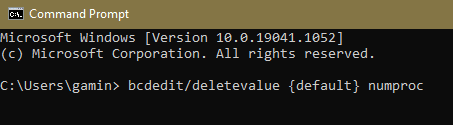
Insertar comando 1
bcdedit/deletevalue {default} truncatememory
Insertar el comando 2
3. Desinstalar aplicaciones y actualizaciones recientes
El error de información de Bad System Config puede deberse a una actualización instalada recientemente que no ha resultado ser compatible con su sistema operativo Windows 10. La forma más fácil de solucionar este problema es simplemente desinstalar la versión de su última actualización, para que su computadora siga funcionando normalmente con la actualización anterior de Windows 10. Otra razón es el mismo problema de incompatibilidad pero debido a una aplicación específica en lugar de un sistema operativo actualizar.
Si no puede iniciar la computadora con Windows 10 como lo haría normalmente, deberá iniciar en modo seguro. Afortunadamente, Windows 10 lo hace automáticamente si la computadora no se inicia correctamente dos veces. También hay un par de otras razones para el arranque automático en modo seguro.
Después de iniciar en modo seguro, desinstalará la actualización más reciente y desinstalará las aplicaciones instaladas recientemente. Después de eso, reinicie su computadora para ver si eso soluciona el problema.
4. Reemplace el disco duro
Algunos usuarios han informado que un disco duro defectuoso ha dañado los archivos del sistema y muestra constantemente el mensaje de error de información de mala configuración del sistema, lo que dificulta su capacidad para iniciar la computadora con éxito. En ese caso, la mejor opción disponible es reemplazar su disco duro por uno nuevo. Repararlo puede servir como una solución temporal, pero nunca es una mala idea comprar uno nuevo. Los escaparates famosos como Amazon, Walmart o Target son buenos lugares para buscar uno. Después de obtener su nuevo disco duro, cámbielo por el anterior e inicie su computadora para ver si eso soluciona el problema.
5. Elimine los problemas del registro de Windows
El Registro de Windows es una parte importante de Windows que almacena configuraciones, procesos, información y otros parámetros cruciales. Básicamente, es una base de datos en la que se protegen comandos como iniciar el sistema operativo y garantizar que las unidades funcionen de manera óptima. De ahora en adelante, una posible causa de la información incorrecta de la configuración del sistema es un problema en uno de los componentes del Registro de Windows.
Con eso mencionado, ajustar manualmente la configuración del Registro de Windows no es una tarea fácil. Hay muchas cosas que pueden salir mal si elimina algo sin querer. Es por eso que se recomienda utilizar una aplicación o software de terceros para solucionar problemas relacionados con el Registro de Windows. Sugerimos Wise Registry Cleaner, ya que ha funcionado bien para muchos y ha solucionado el error de información de Bad System Config para muchas personas. Puede descargarlo fácilmente haciendo clic en este enlace.

Limpiador de registro inteligente
6. Reinicia tu PC
Si lo ha intentado todo y nada ha funcionado, entonces la única solución posible es reiniciar su computadora y dejarla como nueva. Sin embargo, este método borrará todo lo que haya guardado en su computadora localmente, así que mantenga todo en una copia de seguridad en un disco duro externo o USB. Para restablecer su PC, deberá ingresar al modo de recuperación de Windows, también conocido como WinRE.
Después de iniciar en el modo de recuperación, seleccionará la opción «Solucionar problemas». Después de eso, elija «Restablecer esta PC». Luego, haga clic en «Eliminar todo». La penúltima opción para elegir es «Solo la unidad donde está instalado Windows». Después de eso, finalmente hará clic en «Simplemente eliminar mis archivos» y usará el botón «Restablecer» para finalizar los pasos y comenzar el proceso de restablecimiento.
Con suerte, esto le dará un poco de sentido a su computadora personal y la devolverá a un estado de funcionamiento.
Conclusión
Windows 10 puede complicarse con errores, y es nuestro trabajo mantener nuestro sistema operativo mantenido para garantizar que siga funcionando. En este artículo, le mostramos cómo corregir el error de información de mala configuración del sistema de varias formas diferentes. Le recomendamos que los pruebe todos antes de reiniciar su computadora para siempre. Si el problema persiste, intente obtener ayuda profesional llevando su PC a una tienda de reparación cercana. Esperamos que este artículo cumpla su propósito de serle útil.